 |
Molti non sanno come creare un punto di ripristino, operazione fondamentale quando si installano nuovi programmi che potrebbero non risultare ciò che si ci aspettava nel senso che vanno ad installare altri programmi non desiderati.
Posto le foto relative (sistema Windows 7)
per altre foto vedere questo link o cercate immagini in google..
Come da questa ultima foto, dovrete assegnare un "nome" al punto di ripristino, dopodichè cliccare su crea e il ripristino verrà creato automaticamente.
In alcuni casi occorrerà , prima, cliccare su Disco locale C:(Sistema), altrimenti la maschera "protezione sistema" non viene fuori.
Adesso si potrà installare il programma che se darà luogo a problemi il computer potrà essere riportato al punto in cui è stato creato il ripristino e quindi lavorare senza l'assistenza di tecnici o di antivirus. Al 99,9% funziona sempre.
Per ripristinare il computer basterà seguire le seguenti istruzioni:

Come da 1ma foto cercate ripristino scrivendolo nella casella di ricerca in basso (freccia rossa), poi cliccate su ripristino (freccia blu), viene fuori la maschera come da 2da foto e cliccherete su "avvia ripristino configurazione di sistema (freccia rossa), verrà fuori l'ultima maschera come da ultima foto "Ripristino configurazione di sistema", prima cosa , selezionate la casella come da freccia blu, dopo cercate il punto di ripristino da voi eseguito e cliccate una vola sopra per selezionarlo. A questo punto basterà cliccare su "Avanti" ed il sistema farà tutto automaticamente.
BACKUP E DISCO DI RIPRISTINO
 In questa foto "pannello di controllo" è evidenziato "BACKUP e RIPRISTINO" cliccate per avere la relativa scheda:
In questa foto "pannello di controllo" è evidenziato "BACKUP e RIPRISTINO" cliccate per avere la relativa scheda: Vedete evidenziato "crea un disco di ripristino del sistema", quindi prendete un CD nuovo riponetelo nell'unità ottica e procedete a cliccare sulla voce evidenziata, in pochi minuti il disco sarà pronto.
Vedete evidenziato "crea un disco di ripristino del sistema", quindi prendete un CD nuovo riponetelo nell'unità ottica e procedete a cliccare sulla voce evidenziata, in pochi minuti il disco sarà pronto.
Questo disco dovrà essere etichettato come "disco di ripristino del....", servirà nel caso in cui si perda il Master boot record MBR o per altre problematiche di avvio.
Ma se volete un sistema più protetto dovete procedere col "BACKUP", per questo occorre un HD esterno (preferito) o una partizione nello stesso disco del vostro computer, in genere il fabbricante la crea quasi sempre, se cliccate su >COMPUTER dovreste vedere DISCO C: e DATA: E o altre scritte simili a Ricovery - Backup ecc. Quindi fermo restando che c'è dove fare il backup, si procede solamente cliccando su "Configura Backup" (a destra dove c'è lo scudo). L'utilità procederà solo se rileva dove allocare il backup, altrimenti si ferma. Il tutto avviene automaticamente ed impiega un certo tempo (dipende dalla grandezza del HD e dai dati in esso contenuti).
Ovviamente se non avete un hard disk esterno e nemmeno una partizione, sarà possibile, se il vostro hard disk è sufficientemente grande, creare una partizione ex novo con un programma o dello stesso sistema operativo o esterno. Ma questo lo tratteremo in seguito.
Altra alternativa è l'unità ottica ovvero riversare su DVD l'intero backup, è un'operazione facile che richiede solo un certo numero di DVD nuovi, da 5 a 15, anche questo è un dato variabile. Il sistema vi chiederà di mettere i DVD man mano serviranno per il backup.


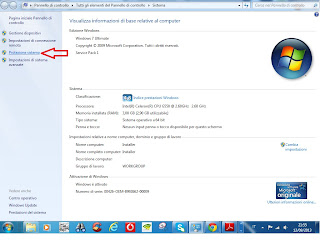







Nessun commento:
Posta un commento